長年に渡り使っていたiPadが、とうとう言うことを聞かなくなってしまいました。
買い替えるにしても高いし…
なので前から気になっていたタブレット、Amazon Fire HD 8を購入しました。
ということで、Fire HD 8 を実際に使った感想をレポートします。
Amazon Fire HD 8 到着♪
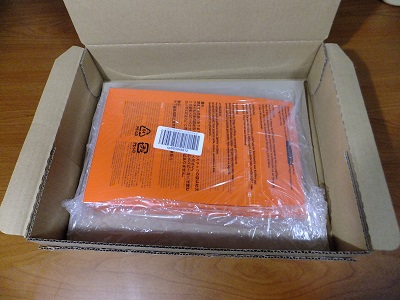
ワクワク、ドキドキ♪

Fire8の初対面の印象はiPad miniと比べると、
・写り込みがスゴい!!(カーテンが見事に写り込んでいます)
・思ったより重い!!
・思ったより厚い!! の3つです。
Fire HD 8とiPad miniの画面サイズはほぼ同じですが、重みと厚みがあります。
まぁ値段の差を考えれば全然OKなんですけど。
ちなみに画面サイズは名前の通り8インチです。
※8インチはA4用紙の約半分の大きさです。
保護シート貼り付け
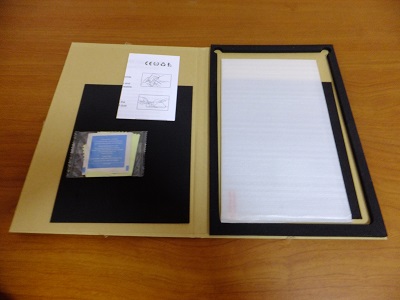
保護シートの貼り付けは最初にやるのが一番です。
※保護シートは別売りです。
ホコリはエアーダスターで飛ばすのが一番ラクチン♪
保護ケース装着

ホントはAmazon純正カバーを買おうと思ってたんですけど、もうちょっと出せば Fire7 買えちゃうくらい高いんです…
なので他の保護ケースを物色してたら、値段も手頃で見た目もいい感じのカバーを見つけました♪

※ボクの買ったケースは販売終了になりました。
LINKFire8 ケース
Fire HD 8 タブレット【初期設定】
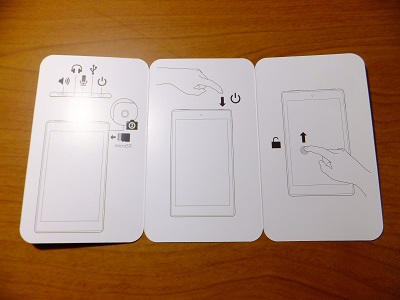
おー、マニュアルが超シンプル。
文字がひとつもありません。
電源押す→画面を上にスワイプ、以上。
Fire HD 8 初期設定手順
言語設定

最初は言語設定です。
日本語を選択→続行をタップします。
※左下で文字サイズも変更できます。
Wi-Fi設定
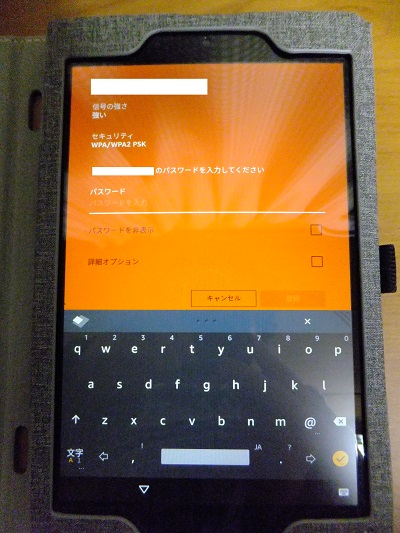
2番目はWi-Fi設定です。
ご自分の無線LANを選択→パスワードを入力→接続をタップします。
無線LAN(SSID)とパスワードが分からない方は、無線LAN本体に記載されていますのでご確認下さい。

ネットに繋がるとアップデートが始まります。
※フレッツ光環境で1分位でした。
Amazonアカウントの確認
3番目はAmazonアカウントの確認です。
Fireタブレットは、最初から自分のアカウントが登録されています。
これは良いような悪いような…
間違っていたり、違う人が使う場合はここで変更します。
もちろん、違う人が使っても問題ありませんのでご安心を。
Fireオプションの設定

4番目はオプションの設定です。
ボクはFireをメインで使おうと思ってないので、すべてOFFにしました。
※全部ONでも全然問題ないと思います。
ソーシャル設定

5番目は、ソーシャル設定です。
「Facebook・twitter」の設定がここでできます。
Amazonプライム会員への勧誘
プライム会員でない方は、プライム会員への勧誘があります。
プライムに入りたくなければ【プライム特典なしで続行】をタップします。
※プライムにはいつでも入れます。
kindle unlimitedへの勧誘
プライムの次はkindle unlimitedへの勧誘が続きます。
※kindle unlimitedにはいつでも入れます。

アプリの紹介

アプリの紹介画面になります。
アプリの種類だけは、他のタブレットに劣ります。
アンドロイドアプリが利用できるようになれば最高なんですけど…
ようこそ画面
最後に「ようこそ画面」が表示されて初期設定終了です。
インターネットの見方
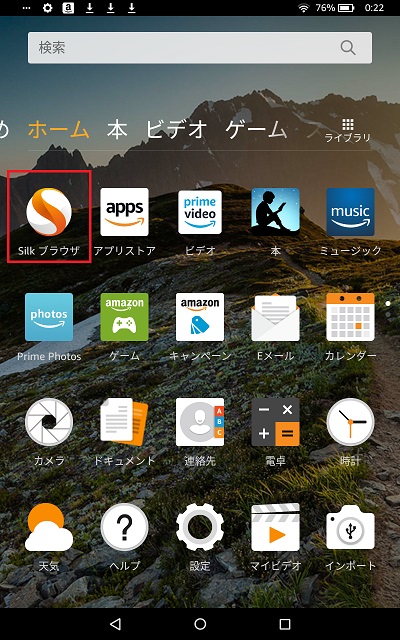
「silkブラウザ」をタップします。
※インターネットには専用のブラウザ(silk)でアクセスします。
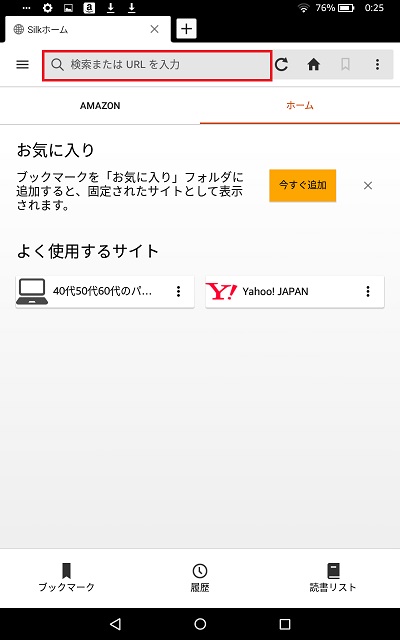
まず「yahoo」にアクセスしてみましょう。
上部の赤枠内をタップして「yahoo」と入力します。
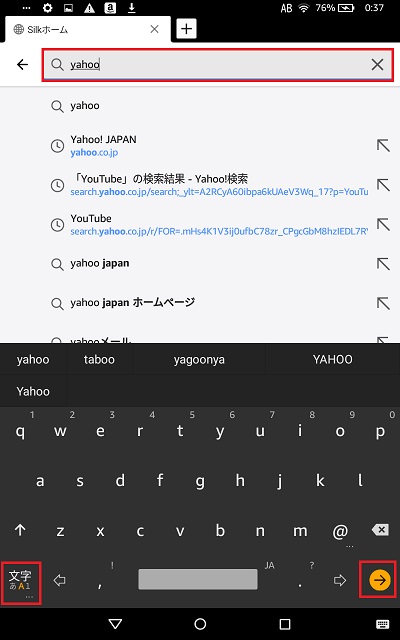
入力できたら右下の「黄色い矢印」をタップします。
左下の「文字ボタン」で入力文字を変更できます。
「あ」→ひらがな入力(ローマ字入力)
「A」→英語入力
「1」→数字,記号入力
※黄色くなっているのが、今の入力状態です。
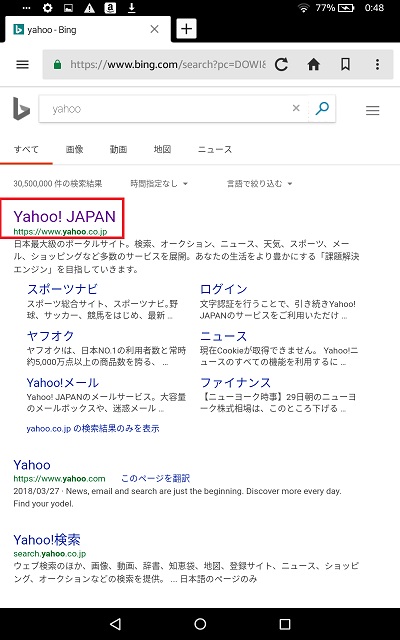
「Yahoo Japan」をタップします。
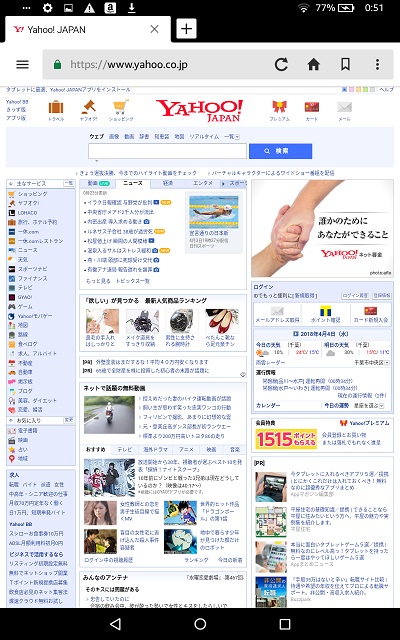
「yahoo」が表示されます。
当サイト(405060pc.net)へのアクセス方法
「yahoo」にアクセスできたら、当サイトにもアクセスしてみてください。
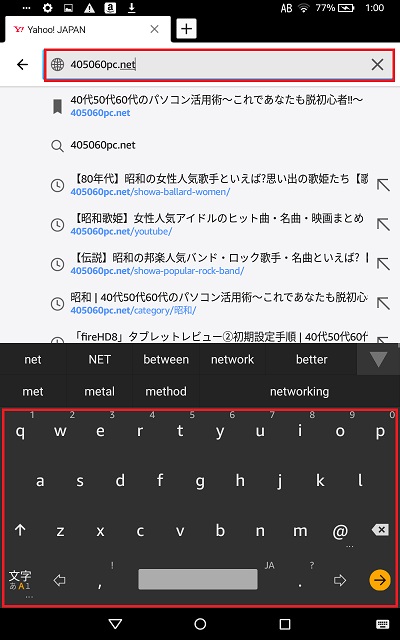
上部赤枠内に「405060pc.net」と入力します。
右下の「黄色い矢印」をタップします。
※数字を入力するときは、左下の「文字入力」を切り替えます。
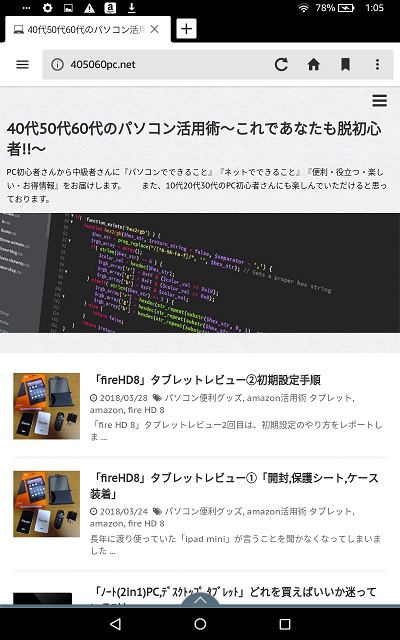
当サイト「405060pc.net」が表示されます。
iPad mini とのインターネット比較
iPadやiPhoneに搭載のブラウザ「Safari(サファリ)」と比べると、やはり操作性や快適さでやや劣ります。
ブックマークへの登録・削除
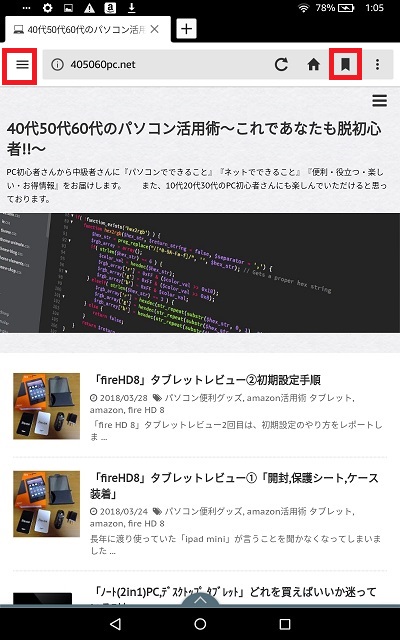
ブックマークへの登録は、「右上の赤枠内をタップ→ブックマークを追加」でできます。
ブックマークの確認は、「左上の赤枠内をタップ→ブックマーク」で確認できます。
ブックマークの削除は、「削除したいリンクの右側をタップ→削除」で削除することができます。
さいごに
Fire HD 8のインターネット閲覧方法を紹介させていただきました。
Fireタブレットのインターネット鑑賞はとっても簡単なので、タブレットが初めての方でも安心して使えますよ♪
■「kindle fire」でyoutubeの画質・音質を良くする設定方法↓↓↓

■激安でPC雑誌・週刊誌・小説・漫画本・書籍を読む方法【Kindle Unlimited】↓↓↓

以上、【Amazonタブレット】FireHD8を使った感想(レビュー) でした。
















